情報番号:016726 【更新日:2024.03.27】
リカバリーやBIOSの画面が表示されない<Windows 10>
対応機器・対象OSとカテゴリ
| 対応機種 |
|
| 対象OS |
Windows 10 |
| カテゴリ |
Windowsのトラブル、メモリ/BIOS、リカバリー、起動時のトラブル、BIOSの設定、パソコンを購入時の状態に戻す |
回答・対処方法
はじめに
Windows 10で、リカバリーやBIOSの画面が表示されない場合について説明します。
Windows 10のシャットダウンは、次の起動を高速にするために完全にはシャットダウンしていません。そのため、通常のシャットダウン操作では、リカバリーやBIOSが表示されなくなっています。
リカバリーやBIOSを表示するには、以下の操作で完全なシャットダウンを行なってください。
操作手順
※本手順は、Windows 10 2022 Update(Windows 10 バージョン 22H2)を元に作成しています。バージョンが異なると若干手順や画面が異なる場合があります。ご了承ください。お使いのパソコンのWindows 10バージョンを確認するには、[017041:Windowsのバージョンとビルド番号を確認する方法<Windows 10>]を参照してください。
※Windowsタブレット/デタッチャブルモデルをお使いの場合は、付属またはオプションのキーボードを接続していること、マウスまたはクリックパッドで操作していることを前提としています。
- タスクバーの[スタート]ボタンをクリックします。
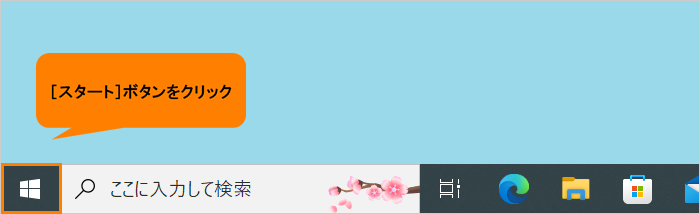 (図1)
(図1)
- [スタート]メニューが表示されます。[電源]をクリックします。
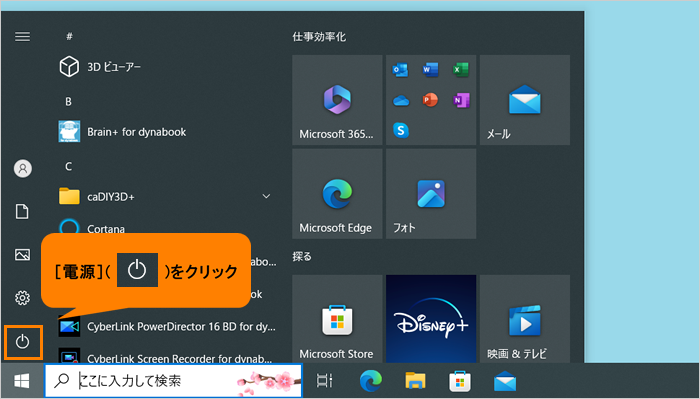 (図2)
(図2)
- 電源メニューが表示されます。キーボードの[SHIFT]キーを押しながら[シャットダウン]をクリックします。
 (図3)
(図3)
- Windowsを終了したあと、パソコンの電源が自動的に切れます。これで、Windowsが完全にシャットダウンされた状態になります。
操作は以上です。
リカバリー操作やBIOSの起動操作を行ない、画面が表示されることを確認してください。
関連情報
以上
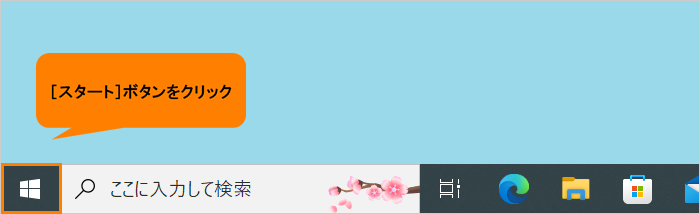 (図1)
(図1) 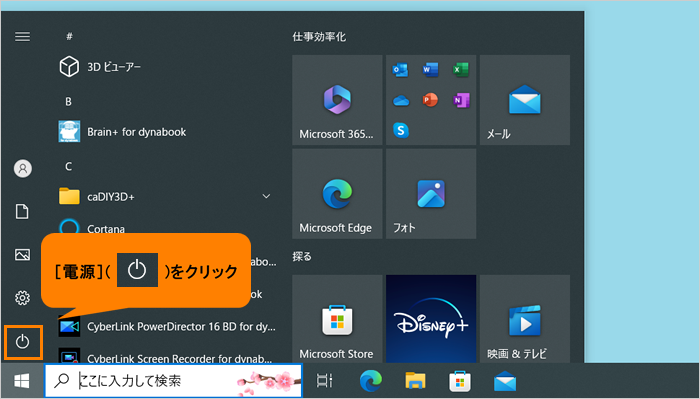 (図2)
(図2) (図3)
(図3) 